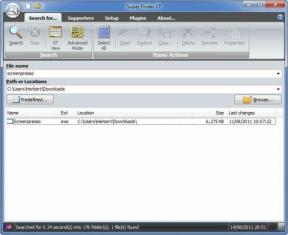5 გასაოცარი რჩევა Android-ზე Prisma აპის დასაუფლებლად
Miscellanea / / December 02, 2021
დაბოლოს, რამდენიმე კვირის ლოდინის შემდეგ, ნანატრი ფოტო რედაქტორის აპლიკაცია აქცევს ფოტოებს ნამუშევრად ახლა გაშვებულია Android-ისთვის. Შენ შეგიძლია ჩამოტვირთეთ Prisma Play Store-დან და ისიამოვნეთ თქვენი ფოტოების გასაოცარი ნამუშევრებით. აღარ სთხოვოთ iPhone-ის მეგობრებს დაგეხმაროთ ამ მხატვრული ეფექტებით.

აპი საკმაოდ ჰგავს Instagram-ს, როდესაც საქმე ეხება სტილს და ნავიგაციას. თქვენ შეგიძლიათ აირჩიოთ ფოტოები თქვენი ტელეფონის გალერეიდან ან დაუყოვნებლად დაჭერით დასაწყებად. მაგრამ არსებობს რამდენიმე რჩევა, რომელთა გათვალისწინებაც შეგიძლიათ აპიდან მაქსიმალური სარგებლობის მისაღებად.
Შენიშვნა: არ ვიცი, რამდენად განსხვავებულია Prisma-ს iOS აპი Android-თან შედარებით, მაგრამ დარწმუნებული ვარ, რომ რჩევები შეიძლება გამოიყენონ iOS-ის მომხმარებლებმაც, რომ მაქსიმალურად მიიღონ Prisma-ს ნამუშევრები.
1. არ გამოიყენოთ Prisma-ს ჩამონტაჟებული კამერა
Prisma-ს ჩაშენებულ კამერას აკლია HDR, ღამის რეჟიმი, თეთრი ბალანსის კორექცია და ხელით რეჟიმი. ყველაფერი, რაც შეგიძლიათ გააკეთოთ Prisma-ს კამერით, არის ნათურის ჩართვა ან გამორთვა. ასე რომ, თუ ნამდვილად გსურთ ხელოვნების ნიმუშის შექმნა, დასაწყისისთვის დაგჭირდებათ მყარი ძირითადი ფოტოები და ერთადერთი ამის გაკეთება შეგიძლიათ ფოტოების გადაღებით ნაგულისხმევი კამერის აპლიკაციით, რომელსაც აქვს უამრავი ფუნქცია გამოყენება. ამიტომ გამოიყენეთ HDR რეჟიმი, გამოიყენეთ რამდენიმე ფილტრი და გადაიღეთ კარგი ფოტო დასაწყისისთვის.


თქვენ ასევე შეგიძლიათ გამოიყენოთ მესამე მხარის აპები, როგორიცაა Camera360 ფილტრების გამოყენება ფოტოებზე. თუ თქვენს კამერას აქვს კვადრატული ფოტოების გადაღების შესაძლებლობა, არ დაგავიწყდეთ ამის ჩართვა. რადგან Prisma იღებს მხოლოდ კვადრატულ ფოტოებს, თქვენ მიიღებთ იდეას ჩარჩოზე, რომელსაც მიიღებთ დამუშავების შემდეგ.
2. მაქსიმალური ინტენსივობა ყოველთვის არ ნიშნავს საუკეთესოს
Prisma-ზე ფილტრის გამოყენების შემდეგ, ის გამოიყენება 100% ინტენსივობით, მაგრამ ყოველთვის არ არის აუცილებელი, რომ მაქსიმალური ინტენსივობა იყოს საუკეთესო. თქვენ შეგიძლიათ გადაფურცლეთ მარცხნივ ან მარჯვნივ ფოტოებზე, რათა გაზარდოთ ან შეამციროთ ფილტრების ინტენსივობა და ზოგჯერ, ამ ეფექტების მხოლოდ მცირე ნაწილი საკმარისია იმისათვის, რომ ფოტოები კარგად გამოიყურებოდეს.


3. ამოიღეთ წყლის ნიშანი
ნაგულისხმევად, აპლიკაცია იყენებს წყლის ნიშანს მის მიერ შექმნილი ნამუშევრების ქვედა მარჯვენა კუთხეში, რაც კარგია აპლიკაციის შემქმნელებისთვის სახელის მოსაპოვებლად, როდესაც ფოტოებს Facebook-ზე აზიარებთ. თუმცა, წყლის ნიშანი ძალიან დიდია ჩემი აზრით და თუ აპირებთ ა ფოტოების ამობეჭდვა, კარგად არ გამოიყურება.

სანამ ეკრანზე ხართ Prisma აპში ფოტოების ასარჩევად, შეეხეთ პარამეტრების გასაღების ხატულას და აქ ნახავთ წყლის ნიშნის ამოღების ვარიანტს. ოფცია არ არის მონეტიზებული და ცვლილებების განსახორციელებლად არც ერთი პენი არ ჩამოგეჭრებათ.
4. ავტომატური შენახვა ყველა თქვენი შემოქმედება
ზოგჯერ გსურთ შეინახოთ და გააზიაროთ ფოტო ერთზე მეტ ფილტრში და ყველა შემოქმედების ავტომატურად შენახვა გადაარჩენს ასეთ სცენარებს. ოფცია მდებარეობს პარამეტრების ქვეშ და ავტომატურად შეინახავს ყველა ეფექტს, რომელსაც Prisma-ში იყენებთ ფოტოზე.

ფოტოები შეინახება ტელეფონის Prisma-ს საქაღალდეში, როგორც კი ფილტრი წარმატებით გამოიყენებს და შეგიძლიათ ერთდროულად შეეხოთ ერთზე მეტ ფილტრს. ყველა ფილტრი გამოყენებული იქნება ფონზე და შეინახება ტელეფონის შიდა მეხსიერებაში. ეს ასევე მეხმარება მარტივად გადაწყვიტო, რომელი ფილტრი გამოიყურება კარგად ფოტოზე, უბრალოდ გადაფურცლეთ დამუშავებულ ფოტოებში.
5. Spice Up Selfies MSQRD და სხვა მსგავსი აპებით
ზედმეტია იმის თქმა, რომ მომხმარებელთა უმეტესობა გამოიყენებს Prisma აპს სელფების გამოსაქვეყნებლად. მიუხედავად იმისა, რომ ჩვეულებრივი პუტკუნა სახე შეიძლება არასოდეს გამოვიდეს მოდიდან, შეგიძლიათ დაამატოთ განსაკუთრებული ეფექტები ამ სელფებს მესამე მხარის სელფის გამოყენებით აპლიკაციები, როგორიცაა MSQRD ნივთების გასამჟღავნებლად.


Შენ შეგიძლია ასევე გამოიყენეთ აპები, როგორიცაა Layout შექმნათ Prisma ფოტოები სხვადასხვა ჩარჩოებით და გახადოთ თქვენი ფოტოები დანარჩენისგან. Play Store-ზე უამრავი აპია ხელმისაწვდომი ამ ამოცანისთვის და მარტივი ძიება მიგიყვანთ აპლიკაციების სიმრავლემდე.
დასკვნა
ასე რომ, ეს იყო რამდენიმე რჩევა, რომ მაქსიმალურად ისარგებლოთ თქვენი ფოტოებიდან Prisma-ს Android-ზე გამოყენებისას. სულ რამდენიმე საათია, რაც აპით თამაში დავიწყე და ფილტრებს საცდელი-შეცდომის პრინციპით ვიყენებ. თუმცა, აქამდე დავასკვენი, რომ თითქმის ყველა ფოტო კარგად გამოიყურება ფარდა, MIOBI, და ფერადი ცა. როგორ ფიქრობთ… რომელია თქვენი აზრით საუკეთესო ფილტრი Prisma-ში?
ასევე იხილეთ:2 ინსტაგრამის Android აპი, რომლებსაც ბევრად უკეთესი დიზაინი აქვთ, ვიდრე ოფიციალურ (განახლებულ) აპლიკაციას